win7电脑输入法变成繁体怎么改回来 win7输入法变成了繁体怎么办
更新时间:2023-02-28 15:44:22作者:jiang
很多用户对于win7镜像系统中自带的微软输入法非常的满意,完全能够满足用户的日常编辑需求,可是近日有用户在启动win7电脑之后,进行编辑输入时却发现输入法打出来的字体都是繁体字,对此win7电脑输入法变成繁体怎么改回来呢?这里小编就来教大家win7电脑输入法变成繁体改回来设置方法。
具体方法:
1首先打开一个文档页面,在页面中输入文字,可以看到此时输入的汉字为繁体字。
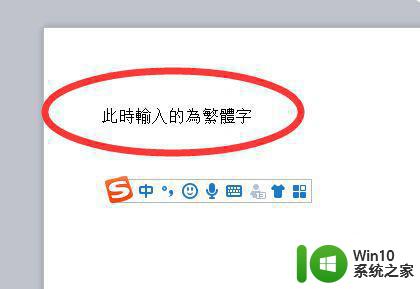
2然后右键点击搜狗输入法,在弹出的选项中点击“简繁切换”选项。
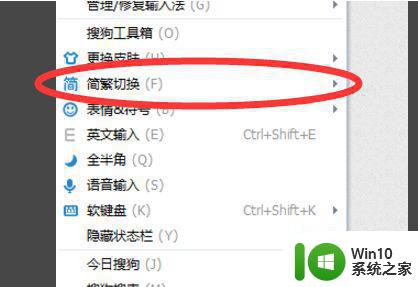
3然后在弹出的选项列表中点击“简体”,即可将原本选中的繁体切换为“简体”。
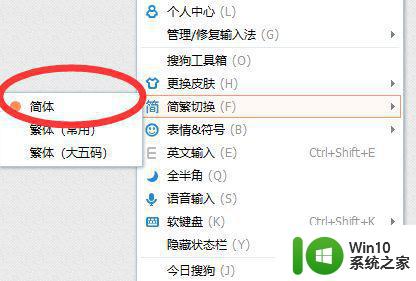
4再在文档页面中输入文字,即可看到此时输入的文字已经变更为简体了。
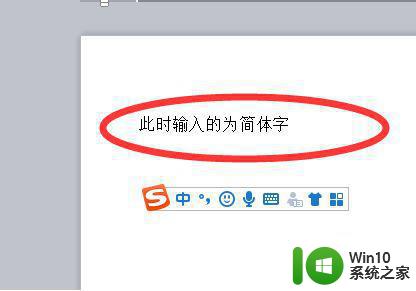
上述就是关于win7电脑输入法变成繁体改回来设置方法了,还有不懂得用户就可以根据小编的方法来操作吧,希望能够帮助到大家。
win7电脑输入法变成繁体怎么改回来 win7输入法变成了繁体怎么办相关教程
- win7搜狗输入法怎么设置繁体输入 win7搜狗输入法默认繁体怎么设置
- win7怎么设置繁体字体 win7如何切换成繁体字体
- 笔记本键盘u变成数字 win7键盘输入u变成4怎么解决
- win7旗舰版输出繁体字的方法 win7旗舰版繁体字设置方法
- win7电脑繁体字乱码怎么解决 win7系统繁体字体库下载方法
- win7简体转繁体方法 简体win7怎么换繁体
- win7如何设置电脑系统为简体字 win7繁体改简体方法
- win7繁体显示为乱码怎么办 win7繁体软件乱码解决方法
- win7输入法切换不出来怎么办 win7输入法切换无效怎么处理
- win7怎么改成简体中文 如何在Win7中将繁体中文转换为简体中文
- win7输入法消失了怎么办 win7输入法不见了该怎么处理
- win7键盘输入字母变成数字如何处理 win7键盘字母输入数字解决方法
- window7电脑开机stop:c000021a{fata systemerror}蓝屏修复方法 Windows7电脑开机蓝屏stop c000021a错误修复方法
- win7访问共享文件夹记不住凭据如何解决 Windows 7 记住网络共享文件夹凭据设置方法
- win7重启提示Press Ctrl+Alt+Del to restart怎么办 Win7重启提示按下Ctrl Alt Del无法进入系统怎么办
- 笔记本win7无线适配器或访问点有问题解决方法 笔记本win7无线适配器无法连接网络解决方法
win7系统教程推荐
- 1 win7访问共享文件夹记不住凭据如何解决 Windows 7 记住网络共享文件夹凭据设置方法
- 2 笔记本win7无线适配器或访问点有问题解决方法 笔记本win7无线适配器无法连接网络解决方法
- 3 win7系统怎么取消开机密码?win7开机密码怎么取消 win7系统如何取消开机密码
- 4 win7 32位系统快速清理开始菜单中的程序使用记录的方法 如何清理win7 32位系统开始菜单中的程序使用记录
- 5 win7自动修复无法修复你的电脑的具体处理方法 win7自动修复无法修复的原因和解决方法
- 6 电脑显示屏不亮但是主机已开机win7如何修复 电脑显示屏黑屏但主机已开机怎么办win7
- 7 win7系统新建卷提示无法在此分配空间中创建新建卷如何修复 win7系统新建卷无法分配空间如何解决
- 8 一个意外的错误使你无法复制该文件win7的解决方案 win7文件复制失败怎么办
- 9 win7系统连接蓝牙耳机没声音怎么修复 win7系统连接蓝牙耳机无声音问题解决方法
- 10 win7系统键盘wasd和方向键调换了怎么办 win7系统键盘wasd和方向键调换后无法恢复
win7系统推荐
- 1 风林火山ghost win7 64位标准精简版v2023.12
- 2 电脑公司ghost win7 64位纯净免激活版v2023.12
- 3 电脑公司ghost win7 sp1 32位中文旗舰版下载v2023.12
- 4 电脑公司ghost windows7 sp1 64位官方专业版下载v2023.12
- 5 电脑公司win7免激活旗舰版64位v2023.12
- 6 系统之家ghost win7 32位稳定精简版v2023.12
- 7 技术员联盟ghost win7 sp1 64位纯净专业版v2023.12
- 8 绿茶ghost win7 64位快速完整版v2023.12
- 9 番茄花园ghost win7 sp1 32位旗舰装机版v2023.12
- 10 萝卜家园ghost win7 64位精简最终版v2023.12